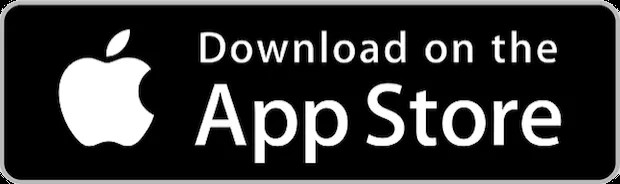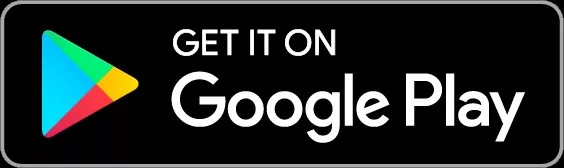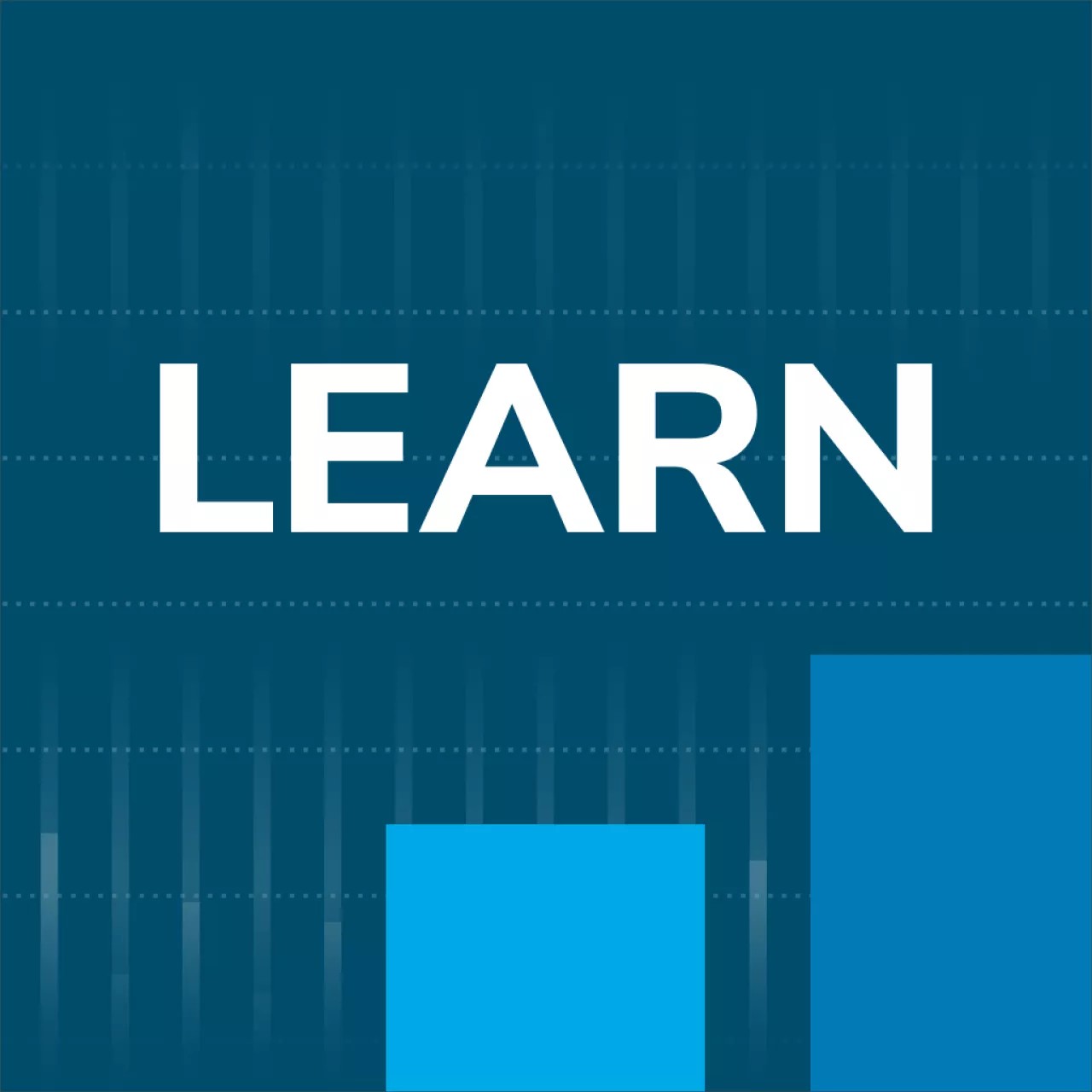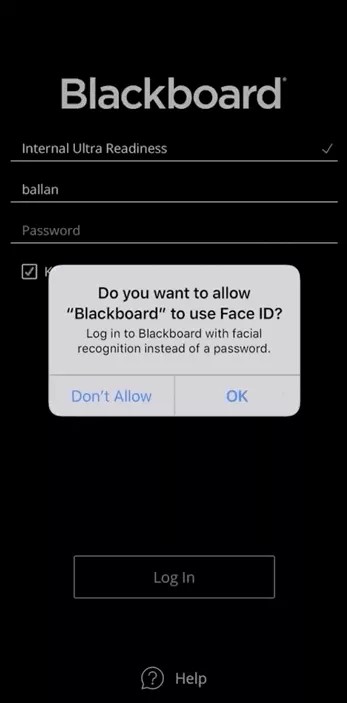Başlamadan önce
Şu anda, yalnızca Latince karakterlere sahip klavyeler desteklenmektedir. Latince klavyede bulunmayan karakterlerle arama yapmak için lütfen metni arama kutusuna kopyalayıp yapıştırın.
Kurumunuzun mobil cihazlardan erişimi etkinleştirmesi gerekir.
Kurumunuzun mobil cihaz erişimini etkinleştirip etkinleştirmediğini kontrol etmek için uygulamada kurumunuzun adını yazın.
Kurumunuza ait bir Blackboard Learn hesabına ihtiyacınız olacaktır.
Uygulamada oturum açmak için kurumunuz tarafından verilen kullanıcı adını ve parolayı kullanacaksınız.
Cihazınızın, Blackboard Learn uygulamasını çalıştırabilmek için, aşağıdaki işletim sistemlerinden birine sahip olması gerekir.
iOS 13 ve daha yeni sürümleri
Android 11 ve daha yeni sürümleri
Google Play hizmetleri, 16 Mayıs 2019 tarihinde paylaşılan sürüm notu uyarınca Huawei mobil cihazlarında askıya alınmış durumdadır. Bu tarihten sonra kullanıma sunulan Huawei mobil cihazlarından Blackboard Learn uygulamasına erişirken güçlük çekebilirsiniz.
Uygulamayı yükleme ve oturum açma
Blackboard Learn uygulamasını indirip yüklemek için buradaki adımları takip edin.
Tabletinizden veya telefonunuzdan uygun uygulama mağazasına erişin.
- Gerekirse Blackboard için arama yapın.
- Blackboard Learn uygulamasını mobil cihazınıza yükleyin.
- Blackboard Learn uygulamasını açın ve kurumunuzun tam adını arayın. Kurumunuzu bulamıyorsanız aramanızda değişiklik yapmayı deneyin. Kurumunuz daha büyük bir kurumun veya bölgenin bir parçasıysa aramanızda bu kurum veya bölgenin adını deneyin. Kurumunuzu hâlâ bulamıyorsanız kurumunuzun BT yardım masasıyla iletişime geçin.
- Blackboard Learn kullanıcı adınızı ve parolanızı kullanarak oturum açın. Bu kimlik bilgileri genellikle bilgisayarda Blackboard kurslarına erişmek için kullandığınız bilgilerin aynısıdır.
Çok faktörlü kimlik doğrulama
Kurumunuz çok faktörlü kimlik doğrulamasını etkinleştirdiyse doğru adı ve parolayı girdikten sonra MFA kayıt işlemini başlatmanız gerekir. Tercih ettiğiniz veya kurumunuz tarafından önerilen bir kimlik doğrulama uygulamasını kullanabilirsiniz.
MFA'nın ilk ayarları ve ilk oturum açma işlemi için:
- Herhangi bir kimlik doğrulama uygulamasını (Microsoft Authenticator, Google Authenticator veya Authy gibi) telefonunuza veya cihazınıza indirin ve yükleyin. Kurumunuzda bunlardan farklı bir uygulamanın kullanılması da söz konusu olabilir.
- Kimlik doğrulama uygulamasını açın ve telefonunuzun kamerasını kullanarak ekrandaki görüntüyü tarayın veya belirtilen anahtarı kopyalayın.
- Kodu girmek ve bu kodu hesabınızla ilişkilendirmek için İleri'yi seçin.
- Kimlik doğrulama uygulamanız tarafından oluşturulan 6 haneli geçici kodu aldığınızda, bu kodu sağlanan alana yazın ve Gönder'i seçin.
MFA'yı etkinleştirdikten sonra, her oturum açtığınızda bir oturum açma kodu girmeniz istenecektir.
Güvenilir cihazınıza erişiminizi kaybederseniz MFA'nızın sıfırlanmasını isteyebilirsiniz (kurum tarafından tanımlanan olağan destek kanalları aracılığıyla). Bu, yeni bir cihazın kayıt işlemini başlatmanıza olanak tanır.
Touch ID
Blackboard Learn uygulaması, iOS Touch ID ve Android parmak iziyle oturum açma işlevlerini destekler. Bu özelliği cihazınızda ayarladıktan sonra, Blackboard Learn uygulamasında oturum açmak için parmak izinizi kullanabilirsiniz.
- Blackboard Learn uygulamasında kullanıcı adınız ve parolanızla oturum açın.
- Touch ID veya parmak izi ile oturum açmayı kullanmanız istendiğinde Devam Et'e dokunun.
- Hâlen uygulamada oturum açmış durumdaysanız ana menüye gidip Daha fazla ve Ayarlar'a dokunun, etkinleştirmek için Touch ID'yi açın.
Cihazınızda kayıtlı bir parmak izi veya şifresi olan herkes potansiyel olarak Blackboard Learn uygulaması bilgilerinize erişebilir.
Face ID
Blackboard Learn uygulaması iOS Face ID özelliğini destekler. Android'te yüz tanıma işlevi şu anda desteklenmemektedir. Face ID'yi cihazınızda ayarladıktan sonra, Blackboard Learn uygulamasında oturum açmak için yüz tanıma işlevini kullanabilirsiniz.
- Blackboard Learn uygulamasında kullanıcı adınız ve parolanızla oturum açın.
- Uygulamanın ana menüsünden Ayarlar'a erişin.
- Face ID'ye dokunun ve özelliği etkinleştirin.
Uygulamaya bir sonraki girişinizde Face ID kullanmanız istenecektir. Devam et ögesini seçin.
Face ID'yi iOS cihazınızın Ayarlar bölümünden de etkinleştirebilirsiniz. Ayarlar ekranında, listede aşağı kaydırarak Blackboard Learn uygulamasını seçin. Face ID'ye dokunun ve özelliği etkinleştirin.
Cihazınızda kaydedilmiş bir Face ID'si veya parolası olan herkes, potansiyel olarak Blackboard Learn uygulaması bilgilerinize erişebilir.
Uygulamayı keşfetme
Uygulama; bir eğitmen, eğitim asistanı (TA), kurs oluşturucu, öğrenci veya başka özel bir rolle kayıtlı olduğunuz tüm kurslara erişim sağlar. Uygulamayı kendi başınıza keşfedebilir veya hangi özelliklerin bulunduğunu görmek için özellik kılavuzunu kullanabilirsiniz.
Blackboard Learn uygulamasındaki özellikler
Apple, Apple logosu, iPhone ve iPod touch, Apple Inc. şirketinin ABD'de ve diğer ülkelerde tescilli ticari markalarıdır. App Store, Apple Inc. şirketinin ABD'de ve diğer ülkelerde tescilli hizmet markasıdır.
©2020 Google LLC Tüm hakları saklıdır. Google Play ve Android, Google LLC şirketinin ticari markalarıdır